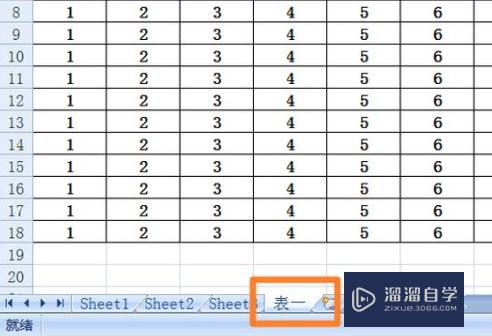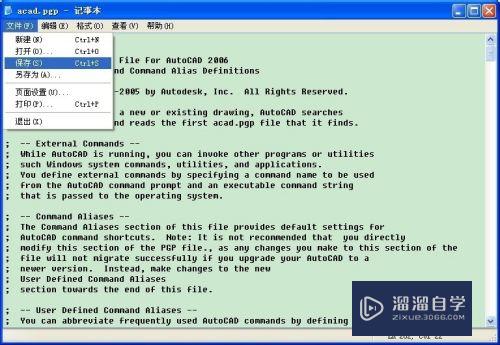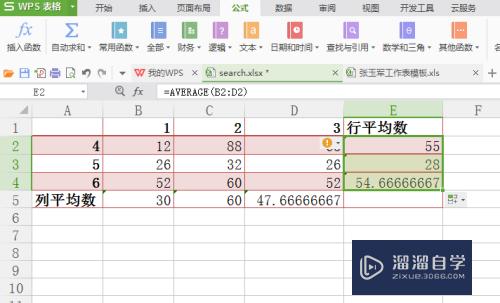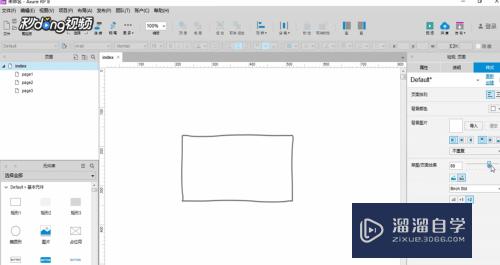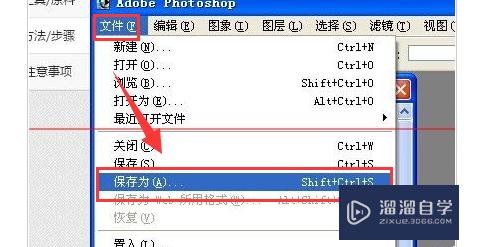3DMax怎么设置返回的步骤数(3dmax返回怎么设置很多步)优质
在3DMax错误操作是很正常的。我们只需要退回即可。或者有时候修改的了模型。但觉得还不如原先的好。我们也可以撤回。就是可能需要撤回的次数比较多。那么3DMax怎么设置返回的步骤数?一起来看看设置方法吧!
工具/软件
硬件型号:雷神(ThundeRobot)911Zero
系统版本:Windows7
所需软件:3DMax 2017
方法/步骤
第1步
首先在3DMAX软件中点击上方菜单中的“自定义”>“首选项”;

第2步
然后就可以打开首选项页面了;
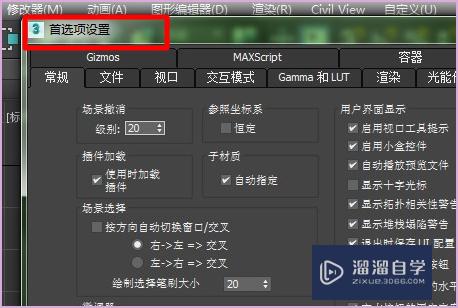
第3步
在“首选项设置”下面有个“常规”。常规下的页面第一个即为“场景撤销”级别。将场景撤销级别根据需求进行更改。例如更改为“10”;

第4步
然后就可以看到可以撤销的最多次数为10。

以上关于“3DMax怎么设置返回的步骤数(3dmax返回怎么设置很多步)”的内容小渲今天就介绍到这里。希望这篇文章能够帮助到小伙伴们解决问题。如果觉得教程不详细的话。可以在本站搜索相关的教程学习哦!
更多精选教程文章推荐
以上是由资深渲染大师 小渲 整理编辑的,如果觉得对你有帮助,可以收藏或分享给身边的人
本文标题:3DMax怎么设置返回的步骤数(3dmax返回怎么设置很多步)
本文地址:http://www.hszkedu.com/58164.html ,转载请注明来源:云渲染教程网
友情提示:本站内容均为网友发布,并不代表本站立场,如果本站的信息无意侵犯了您的版权,请联系我们及时处理,分享目的仅供大家学习与参考,不代表云渲染农场的立场!
本文地址:http://www.hszkedu.com/58164.html ,转载请注明来源:云渲染教程网
友情提示:本站内容均为网友发布,并不代表本站立场,如果本站的信息无意侵犯了您的版权,请联系我们及时处理,分享目的仅供大家学习与参考,不代表云渲染农场的立场!